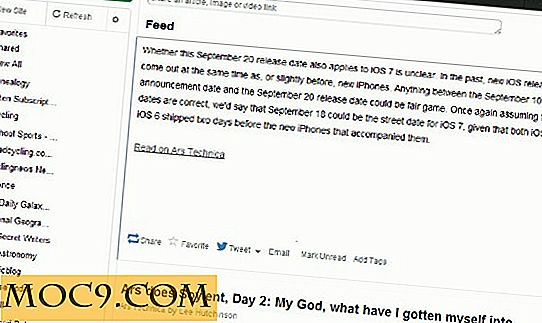Hoe u uw NTFS-partitie automatisch in Ubuntu installeert
Als u Windows en Ubuntu dualbooting op uw computer, weet u dat u gemakkelijk vanaf uw Ubuntu-bureaublad naar uw NTFS-partitie kunt lezen en schrijven. Een ding echter, uw Ubuntu automatiseert niet automatisch de NTFS-partitie. Telkens als u toegang tot de NTFS-partitie nodig heeft, moet u eerst naar uw Nautilus gaan en op het NTFS-station klikken (en uw wachtwoord invoeren) om het te koppelen voordat u het kunt openen.
Een goede manier om dit te omzeilen is om uw Ubuntu automatisch uw NTFS-partitie te laten automatiseren tijdens het opstarten. Hoewel dit eenvoudig te verhelpen is door het fstab-bestand te veranderen, moet je de terminal raken en het root-bestand bewerken, wat misschien een grote uitschakeling is voor nieuwkomers en het kan je systeem mogelijk laten crashen als het niet goed wordt afgehandeld.
Om dit probleem op de eenvoudigere manier op te lossen, kunnen we de applicatie PySDM installeren en toegang krijgen tot de opslagapparaatmanager met een eenvoudig te gebruiken en gebruikersvriendelijke interface.
PySDM is een Storage Device Manager die volledige aanpassing van vaste-schijfmontagepunten mogelijk maakt zonder handmatig toegang tot fstab. Het maakt ook de creatie van udev-regels voor dynamische configuratie van opslagapparaten mogelijk
Installatie
Het pakket pysdm is te vinden in de Ubuntu-repository. U kunt het gemakkelijk installeren via Synaptic Package Manager (Systeem -> Beheer -> Synaptic-pakketbeheer). Als alternatief, voor degenen die de apt-get-manier verkiezen, hier is het bevel:
sudo apt-get install pysdm
Nog beter, klik op deze link om pysdm in je Ubuntu-systeem te installeren.
Gebruik
Na de installatie gaat u naar Systeem -> Beheer -> Opslagapparaatbeheer .
U zult uw al uw partities in het linkerpaneel van het venster zien staan.

De partities zijn gelabeld in het formaat sda1, sda2, sda3, enz. Om te bepalen welk item uw NTFS-partitie is, markeert u elk item en vinkt u het veld Type aan in het rechterdeelvenster. Dit zal je het bestandssysteem van die partitie vertellen.

Zodra u uw NTFS-partitie heeft gevonden, klikt u op de assistent- knop.

Schakel het selectievakje Het bestandssysteem is tijdens het opstarten in .
Schakel het selectievakje Bestandsysteem koppelen uit in de modus alleen-lezen .

Klik op OK om het Assistent- venster te sluiten, gevolgd door Toepassen om de wijzigingen op te slaan. Start uw computer opnieuw op, uw NTFS-partitie moet zichzelf automatisch automatiseren tijdens het opstarten.




![Controleer de responsiviteit van het thema van uw site met de Responsator [Snelle tips]](http://moc9.com/img/responsinator-enter-url.jpg)